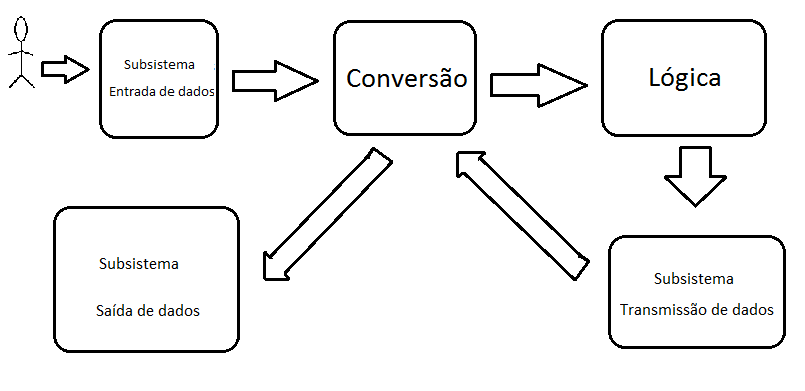Mudanças entre as edições de "Projeto Bibliotecas Scratch de Componentes Utilizados em Redes de Telecomunicações"
| Linha 17: | Linha 17: | ||
[[Arquivo:Visao-geral_-_Cópia.png]] | [[Arquivo:Visao-geral_-_Cópia.png]] | ||
| + | |||
| + | == Modo de Uso == | ||
| + | |||
| + | 1º passo: Criar um novo projeto no Scratch 2.0; | ||
| + | |||
| + | 2º passo: Importar as bibliotecas de todos os Sprites que se deseja utilizar na topologia (disponíveis para download abaixo). Detalhe: o Sprite Button3 auxilia na construção do cenário; | ||
| + | |||
| + | 3º passo: Duplicar o Sprite PC até que se tenha a quantidade desejada. Deve ser alterado o valor do campo meu_id para um valor diferente dos demais PCs. O novo valor deve ser idêntico ao valor mostrado pela placa de rede que se deseje associar ao PC. | ||
| + | |||
| + | 4º passo: Clicar na Flag verde para iniciar o programa; | ||
| + | |||
| + | 5º passo: Montar a topologia da maneira como desejar. Detalhe: caso a Placa-de-Rede não esteja tocando no meio de comunicação, a transferência de informação não ocorrerá. A própria placa irá informar se ela está apta a transmitir com as letras "ON" ou caso não esteja "OFF". | ||
| + | |||
| + | 6º passo: Clicar em um dos PCs que será o gerador da informação. Após isso, | ||
Edição das 13h33min de 16 de novembro de 2013
Projeto Bibliotecas Scratch de Componentes Utilizados em Redes de Telecomunicações
Introdução
Este documento apresenta um tutorial que define as funcionalidades, operações e modos de uso das bibliotecas de alguns dispositivos importantes utilizados em redes de telecomunicações.
Visão Geral do Sistema
A estrutura proposta para este projeto foi dividido em 3 subsistemas:
- Subsistema de Entrada de Dados;
- Subsistema de Conversão e Lógica;
- Subsistema de Transmissão de Dados;
- Subsistema de Saída de Dados;
A divisão do projeto em subsistemas ajuda na compreensão das funcionalidades dos Sprites, onde estes apresentam mecanismos vinculados a um determinado subsistema. O subsistema Entrada de Dados é a informação que será inserida ao sistema para que o mesmo realize a transmissão até a outra extremidade da rede. Isso ocorrerá quando o usuário, após montar seu cenário, clicar sobre um PC e digitar o destino da mensagem e em seguida a mensagem a ser transmitida. O Subsistema de Lógica e Conversão ficará sob responsabilidade dos Sprites Conversor e Placa de rede respectivamente. Após inseridos os dados, o "Conversor" fará com que os caracteres sejam convertidos em números binários através da tabela ASCII, onde cada caracter possui uma representação para um número binário de 8 bits. Após isso, a mensagem é entregue a Placa de rede que fará a lógica de encaminhamento dos dados convertidos e ao mesmo tempo receberá informações de outros dispositivos na rede que chegarão através do meio de comunicação. Este representará o Subsistema de Transmissão de Dados, onde o Sprite Placa de Rede informa ao Sprite Meio quais os bits que deverão ser transmitidos. Ao final, quando a Placa de rede da outra extremidade capturar as informações do meio, será realizada a conversão dos bits em caracteres através do Sprite Conversor e então o PC de destino receberá a mensagem que será informada em tela, representando assim o Subsistema de Saída de Dados.
Modo de Uso
1º passo: Criar um novo projeto no Scratch 2.0;
2º passo: Importar as bibliotecas de todos os Sprites que se deseja utilizar na topologia (disponíveis para download abaixo). Detalhe: o Sprite Button3 auxilia na construção do cenário;
3º passo: Duplicar o Sprite PC até que se tenha a quantidade desejada. Deve ser alterado o valor do campo meu_id para um valor diferente dos demais PCs. O novo valor deve ser idêntico ao valor mostrado pela placa de rede que se deseje associar ao PC.
4º passo: Clicar na Flag verde para iniciar o programa;
5º passo: Montar a topologia da maneira como desejar. Detalhe: caso a Placa-de-Rede não esteja tocando no meio de comunicação, a transferência de informação não ocorrerá. A própria placa irá informar se ela está apta a transmitir com as letras "ON" ou caso não esteja "OFF".
6º passo: Clicar em um dos PCs que será o gerador da informação. Após isso,